¿Has oído hablar de Vmmen? Es un proceso virtual que el sistema sintetiza para representar la memoria y los recursos de CPU consumidos por sus máquinas virtuales. Y también Vmmen es responsable de ejecutar procesos y memorias de máquinas virtuales. Claramente significa que el proceso es el corazón de la máquina virtual, y es donde se ejecutan todas las funciones de la VM y las aplicaciones.
Pero, desafortunadamente, varios usuarios han afirmado que Vmmem usa mucha memoria y la razón principal por la que Vmmen usa mucha memoria es que los usuarios configuran máquinas virtuales con una gran cantidad de memoria y CPU, y esto a menudo hace que utilicen todos los recursos disponibles, lo que eventualmente aumenta la Requisitos del proceso Vmmen.
Correcciones para el alto uso de memoria de Vmmem
Reinicie WSL (Subsistema de Windows para Linux) desde CM
Paso 1: abra el símbolo del sistema presionando Windows + S y luego escriba cmd> antes de tocarlo, haga clic con el botón derecho y elija Ejecutar como administrador
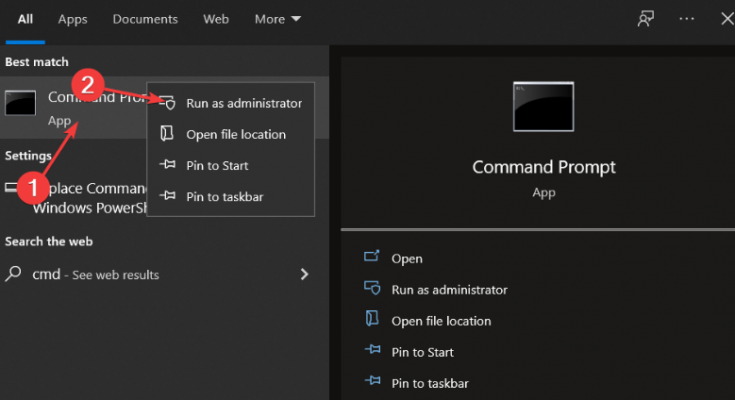
Paso 2: después de eso, copie y pegue o simplemente escriba el comando wsl –shutdown y presione Entrar para ejecutar el comando
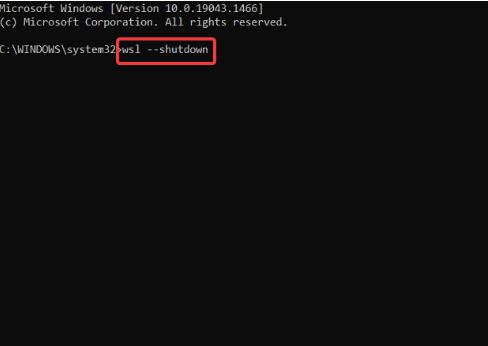
Paso 3: si el comando aún no funciona para usted, debe ir a la siguiente ubicación en el Explorador de archivos
C:\Usuarios\su-nombre-de-usuario\.wslconfig
Paso 4: agregue este código al archivo y luego guárdelo:
wsl2]
guiApplications=falso
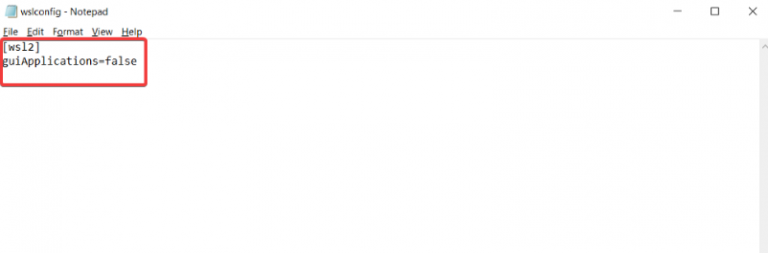
Paso 5: Ahora reinicie su computadora para finalizar completamente el vmmem en Windows 10. Tenga en cuenta que si ha realizado este cambio, no podrá usar las aplicaciones de la GUI de Linux sin eliminar esas líneas del archivo.
Consultas Frecuentes!!
¿Cómo puedo evitar el uso elevado de memoria y CPU?
Los usuarios experimentan un uso elevado de la memoria como resultado de que la computadora que ejecuta varias aplicaciones simultáneamente debe cerrar los programas para resolver el problema. Si el software ocupa demasiada memoria, pueden finalizar el programa para solucionar el problema.
A menos que la utilización de la CPU sea superior al 50% durante un período de más de 10 minutos, no debe finalizar ningún proceso antes de tiempo. Cuando Windows ejecuta escaneos o actualizaciones en segundo plano, la utilización de la CPU aumentará durante un breve período de tiempo. Esto es normal y se puede ejecutar.

El Administrador de tareas le permite finalizar cualquier programa en segundo plano que pueda estar ejecutándose desmarcando la pestaña Inicio en el lado izquierdo. Por lo tanto, puede ordenar los programas por su impacto de inicio para verificar cuáles requieren más recursos.
Debe buscar en el Administrador de tareas los procesos que tienen el consumo de CPU y memoria cerca del 100%, es necesario finalizarlos y luego reiniciarlos nuevamente. Y si descubrió que un software diferente es responsable de la alta utilización de la CPU, puede bloquearlo para que no se inicie o desinstalarlo. También le sugerimos que instale las últimas versiones de Windows.
Se ha observado que hay algunas configuraciones de energía que reducen el rendimiento general de su máquina y ralentizan la asignación de memoria.
Bueno, hay muchas maneras de evitar un uso elevado de la memoria, como cerrar aplicaciones innecesarias que se ejecutan en segundo plano, desfragmentar el disco duro, deshabilitar las aplicaciones de inicio y cambiar la configuración del registro.
Solución instantánea para problemas de Windows
Si está realmente frustrado con el lento rendimiento de su PC y quiere superarlo, le recomendamos encarecidamente una herramienta de reparación de PC. Esta herramienta no solo escaneará los archivos del sistema, sino que también mejorará el rendimiento del sistema de una sola vez. Así que intente esto una vez para despedirse de todos los problemas relacionados con Windows.
⇑Obtenga la herramienta de reparación desde aquí⇓
Conclusión
Eso es todo sobre el alto uso de memoria de Vmmem. Si le gustó el blog, siga visitando el sitio para obtener más artículos útiles. Gracias por tu tiempo.